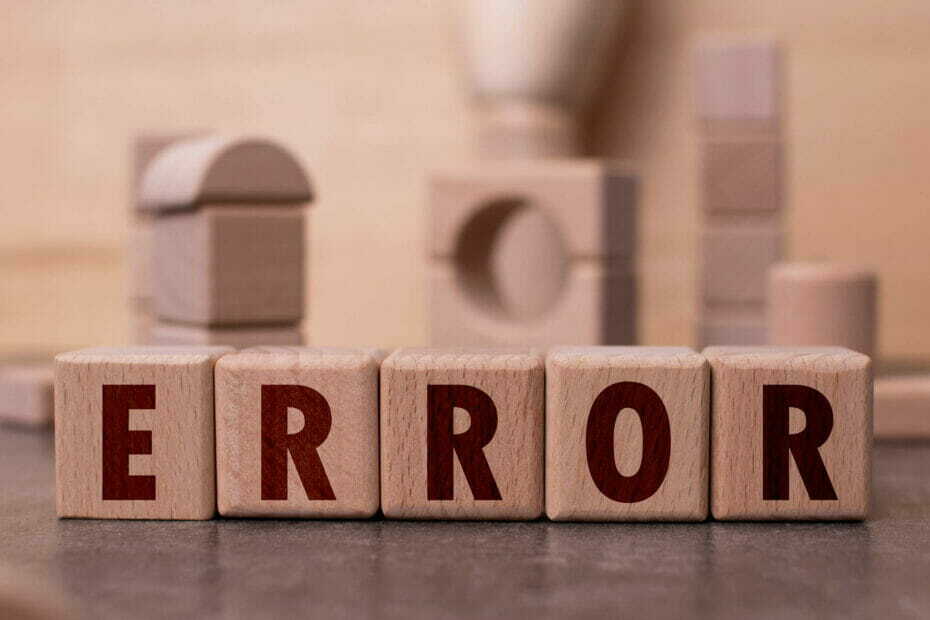Ez a szoftver kijavítja a gyakori számítógépes hibákat, megvédi Önt a fájlvesztésektől, a rosszindulatú programoktól, a hardverhibáktól és optimalizálja a számítógépet a maximális teljesítmény érdekében. Javítsa ki a PC-problémákat és távolítsa el a vírusokat most 3 egyszerű lépésben:
- Töltse le a Restoro PC-javító eszközt amely a szabadalmaztatott technológiákkal érkezik (szabadalom elérhető itt).
- Kattintson a gombra Indítsa el a szkennelést hogy megtalálja azokat a Windows problémákat, amelyek PC problémákat okozhatnak.
- Kattintson a gombra Mindet megjavít a számítógép biztonságát és teljesítményét érintő problémák kijavításához
- A Restorót letöltötte 0 olvasók ebben a hónapban.
A Microsoft Surface Pro 4-et az egyik legvékonyabb, legkönnyebb, leggyorsabb és legerősebb eszközként tartják számon riválisai között, köztük a MacBook is.
Ez az eszköz nemcsak ergonomikus burkolattal és ujjlenyomat-olvasóval rendelkezik, hanem egy 12,3 hüvelykes PixelSense kijelzővel is, amely 30 százalékkal erősebb, mint a sorozat korábbi Surface Pro készülékei.
Fantasztikus tulajdonságai, gyönyörű felépítése és csodálatos megjelenése ellenére a Surface Pro 4 ismert volt néhány kérdés használat közben, beleértve a képernyő villogását és rezgését, egy korábbi cikkünkben beszámoltunk róla.
Ez a cikk néhány olyan megoldást ismertet, amelyekkel a Surface Pro 4 készüléket üzembe helyezheti, amíg a képernyő rezgésével kapcsolatos probléma megoldódik.
Ahhoz, hogy megértsük, honnan ered a képernyő rezgési problémája, íme két ismert ismert tünet:
- Szakaszos „fantom” érintésbevitel a képernyőn, amely megzavarhatja a gépen futó alkalmazásokat, vagy befolyásolhatja és / vagy megzavarhatja az eszköz használhatóságát
- Kevés véletlenszerű képernyő megérintés, majd megfelelő működés, majd a folyamat megismétlődik
Ha a Surface Pro 4 készüléke a fent leírt két tünetet tapasztalja, akkor a helyzet kezelésének néhány módja van, ha nem javítja meg teljesen.
Néha azonban ezt a problémát három ok okozhatja, például a gép fizikai károsodása, a telepített szoftver típusa vagy a közeli forrásokból származó elektromágneses interferencia.
Ezért abban az esetben, ha ezek a megoldások némelyike nem működik, ellenőrizni kell ezeket és más lehetséges külső tényezőket, amelyek a problémát előidézhetik.
A Surface Pro 4 laptop képernyőjének rezgését nagyrészt az eszköz érintőképernyőjének kalibrálását érintő problémák okozzák. Így oldhatja meg a problémát.
A Surface Pro 4 képernyő rezgésének kijavítása
- Kérjen cserét, ha még mindig garanciális
- Végezzen kétgombos visszaállítást
- Töltse le a Microsoft gyorsjavítását
1. megoldás: Ellenőrizze a Surface Pro 4 készülék garanciáját
Ha nemrégiben kapott egy Surface Pro 4 eszközt, és még mindig garancia alatt áll (az Egyesült Államokban), látogasson el a Microsoft fizikai kiskereskedelmi üzletébe, és kérjen cserét. Kérhet vizsgálatot és cserebeállítást is, miközben a Microsoft Store-ban tartózkodik.
2. megoldás: Kétgombos alaphelyzetbe állítás
Így oldhatja meg a képernyő rezgésével kapcsolatos problémát a Surface Pro 4 eszközén ezzel a megoldással:
- Húzza jobbra az ujját
- Koppintson vagy kattintson a Beállítások elemre
- Kattintson a Power elemre
- Kattintson a Leállítás gombra a készülék kikapcsolásához (ehhez 30 másodpercig lenyomhatja a bekapcsológombot is)
- Miután a készülék ki van kapcsolva, tartsa lenyomva egyidejűleg 15 másodpercig a hangerő növelése és a bekapcsológombot, majd engedje el mindkettőt egyszerre. Ez villoghatja a Surface eszköz logóját a képernyőn, de tartsa lenyomva legalább 15 másodpercig
- A két gomb elengedése után adjon kb. 10 másodpercet a készüléknek
- A készülék bekapcsolásához nyomja meg és engedje fel a bekapcsológombot
Ha ez nem segít, folytassa a 3. megoldással.
3. megoldás: Gyorsjavítás a Surface Pro 4 eszközhöz
Futtasson egy rendszerellenőrzést a lehetséges hibák felderítéséhez

Töltse le a Restoro alkalmazást
PC-javító eszköz

Kattintson a gombra Indítsa el a szkennelést hogy megtalálja a Windows problémákat.

Kattintson a gombra Mindet megjavít hogy megoldja a szabadalmaztatott technológiákkal kapcsolatos problémákat.
Futtasson egy PC-vizsgálatot a Restoro Repair Tool eszközzel, hogy megtalálja a biztonsági problémákat és lassulásokat okozó hibákat. A vizsgálat befejezése után a javítási folyamat a sérült fájlokat friss Windows-fájlokkal és -összetevőkre cseréli.
A Microsoft egy támogatott gyorsjavítást vett igénybe, amely a képernyő rezgésének problémáját hivatott kijavítani, ezért ezt a megoldást az azonos Surface Pro 4 eszközön kell alkalmazni.
Annak megállapításához, hogy a gyorsjavítás elérhető-e, ellenőrizze aGyorsjavítás letölthető’Szakasz. Ha nem jelenik meg, vegye fel a kapcsolatot A Microsoft ügyfélszolgálata és támogatása beküldve egy kérést a gyorsjavítás megszerzésére, és velük kapcsolatba lépnek.
jegyzet: Megtalálja, hogy a letöltési oldalon szereplő termék neve Surface Pro 3 néven szerepel, amelyet az adatbázis korlátozása miatt helytelenül adtak meg. Az egyes gyorsjavításokra alkalmazható termékek azonban a Surface Pro 4 és a Surface Book egyaránt.
Érintéses kalibráló eszköz áll rendelkezésre, amely a kalibrációs információkat elmenti az eszköz érintőképernyős firmware-jébe, lehetővé téve az eszköz újbóli képalkotását, vagy az eszköz futtatása után a Windows újratelepítését.
Az eszköz használatához ellenőrizze, hogy a következők vannak-e érvényben:
- A készülék legalább 25 százalékos akkumulátor-energiával rendelkezik, amelyen az eszköz fut
- A készülék képernyője távol van a fluoreszkáló és / vagy egyéb erős megvilágítástól
- Az áramellátás le van választva a készülékről
- Az eszköz rendelkezik a legfrissebb firmware és Windows illesztőprogramokkal
- Nincs USB-csatlakozóba csatlakoztatott eszköz
Miután megadta ezeket a követelményeket, telepítheti és futtathatja az eszközt.
Kövesse az alábbi lépéseket az érintőkalibráló eszköz telepítéséhez és futtatásához, de ne érintse meg a képernyőt, amíg ez a folyamat folyamatban van:
- Töltse le a 3165497 számú gyorsjavítást
- A letöltés befejezése után futtassa a gyorsjavítást
- Bontsa ki a fájlokat egy választott mappába
- A mappából keresse meg a CalibG4.exe fájlt
- Futtassa a CalibG4.exe fájlt
A befejezés után az eszköz megjeleníti a „PASS” állapotot, majd két percet vesz igénybe a kalibrálás befejezéséhez.
Jegyzet: ha a készülék lefagy vagy összeomlik, miközben az érintőkalibráló eszköz fut, vagy ha az eszköz nem fejezi be a kalibrálást, tegye a következőket:
- Tartsa lenyomva a bekapcsológombot körülbelül 30 másodpercig a készülék kikapcsolásához
- Kapcsolja be a készüléket
- Futtassa újra a CalibG4.exe fájlt
Ha a fenti megoldások egyike sem működött, akkor forduljon a Microsoft ügyfélszolgálatához további lehetőségekért.
Az alábbi megjegyzés szakasz segítségével tudassa velünk, melyik megoldás működött az Ön számára.
KAPCSOLÓDÓ Történetek az ellenőrzéshez:
- A Surface Pro 4 legújabb frissítése kijavítja a Windows Hello kamerával kapcsolatos problémákat
- Javítás: A Surface Pro 4 képernyő elsötétítésének problémája
- Javítás: A Surface Pro 4 nem ébred fel alvásból
 Még mindig vannak problémái?Javítsa ki őket ezzel az eszközzel:
Még mindig vannak problémái?Javítsa ki őket ezzel az eszközzel:
- Töltse le ezt a PC-javító eszközt Nagyszerűnek értékelte a TrustPilot.com oldalon (a letöltés ezen az oldalon kezdődik).
- Kattintson a gombra Indítsa el a szkennelést hogy megtalálja azokat a Windows problémákat, amelyek PC problémákat okozhatnak.
- Kattintson a gombra Mindet megjavít hogy megoldja a szabadalmaztatott technológiákkal kapcsolatos problémákat (Exkluzív kedvezmény olvasóinknak).
A Restorót letöltötte 0 olvasók ebben a hónapban.